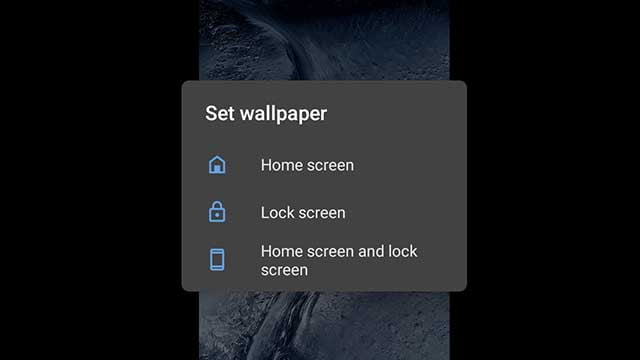सभी के स्मार्टफ़ोन में एक वॉलपेपर तो होता ही है। वॉलपेपर आपके स्मार्टफ़ोन के होम स्क्रीन का बैकग्राउंड फ़ोटो होता है, जो आपके फ़ोन को सजावट की दृष्टि से एक अलग लुक देता है। आइए जानते हैं कि नए स्मार्टफ़ोन में वॉलपेपर कैसे लगाएँ?
मोबाइल में वॉलपेपर कैसे सेट करें?
- मोबाइल में वॉलपेपर लगाने के लिए सबसे पहले आपको अपने स्मार्टफ़ोन के होम स्क्रीन पर थोड़े समय के लिए टैप (long tap) करना है, जहाँ आपको Home settings, Widgets और Wallpapers का ऑप्शन मिलेगा।
- Wallpapers पर क्लिक करने के बाद आपको on-device wallpapers देखने को मिल जाएँगे यानी वैसे वॉलपेपर जो आपकी फ़ोन कम्पनी पहले ही आपने फ़ोन में डाल कर रखी है।
- आपको जो भी वॉलपेपर पसंद आता है, उसको बस सेलेक्ट करना है और वॉलपेपर सेट करना है।
- जिस भी फ़ोटो को आप वॉलपेपर के तौर पर सेट करना चाहते हैं उसको ओपन करना है और नीचे tick (✓) चिन्ह पर क्लिक करना है।
- अब आपको तीन ऑप्शन मिलेंगे, Home screen, Lock screen और होम स्क्रीन एंड लॉक स्क्रीन।
- अगर आप Home screen पर वॉलपेपर सेट करते हैं तो वो आपके फ़ोन के होम स्क्रीन पर वॉलपेपर लग जाएगा, लेकिन जब आप फ़ोन को लॉक करेंगे तब वो वॉलपेपर नहीं दिखेगा।
- और अगर आप होम स्क्रीन के साथ-साथ लॉक स्क्रीन पर भी वॉलपेपर लगाना चाहते हैं, तो आपको Home screen and Lock screen के ऑप्शन पर क्लिक कर wallpaper set करना होगा।
- कुछ इस तरह आप काफ़ी आसानी से अपने स्मार्टफ़ोन में अपना पसंदीदा वॉलपेपर लगा सकते हैं।
Smartphone me Wallpaper Kaise Lagaye?
- अपने स्मार्टफ़ोन के होम स्क्रीन से वॉलपेपर लगाने के अलावा भी एक और तरीक़ा है जहाँ से आप अपने मोबाइल में वॉलपेपर लगा सकते हैं।
- इसके लिए सबसे पहले आपको Gallery App ओपन करना है।
- जिस भी फ़ोटो को आपको wallpaper के तौर पर यूज़ करना है उस फ़ोटो पर टैप करना है।
- अगर आपके पास एक अच्छा वॉलपेपर नहीं है, तो आप गूगल पर mobile wallpapers सर्च करके डाउनलोड कर सकते हैं।
- गैलरी में उस फ़ोटो को खोलने के बाद सबसे ऊपर दाईं तरफ़ आपको तीन बिंदुओं का एक ऑप्शन दिखेगा, उसमें क्लिक करना है।
- अब आपके पास जिस कम्पनी का स्मार्टफ़ोन है, उसके हिसाब से आपको Use as, Set as या Set picture as इस तरह का option मिलेगा।
- Use as या Set as पर क्लिक करने के बाद आपको उस फ़ोटो को Wallpaper के तौर पर सेट करने का ऑप्शन दिखेगा।
- Photos Wallpaper के ऑप्शन पर क्लिक करने के बाद वो फ़ोटो आपके फ़ोन पर full screen में दिखेगा और सबसे ऊपर Set wallpaper का ऑप्शन रहेगा।
- Set Wallpaper पर क्लिक करने के बाद आपको तीन ऑप्शन मिलेंगे, Home screen, Lock screen और होम स्क्रीन एंड लॉक स्क्रीन।
- अगर आप Home screen पर वॉलपेपर सेट करते हैं तो वो आपके फ़ोन के होम स्क्रीन पर वॉलपेपर लग जाएगा, लेकिन जब आप फ़ोन को लॉक करेंगे तब वो वॉलपेपर नहीं दिखेगा।
- और अगर आप होम स्क्रीन के साथ-साथ लॉक स्क्रीन पर भी वॉलपेपर लगाना चाहते हैं, तो आपको Home screen and Lock screen के ऑप्शन पर क्लिक कर wallpaper set करना होगा।
- कुछ इस तरह आप काफ़ी आसानी से अपने स्मार्टफ़ोन में अपना पसंदीदा वॉलपेपर लगा सकते हैं।
इसे भी पढ़ें: Android Phone में Software Update कैसे करते हैं?